Kā notīrīt kešatmiņu pārlūkprogrammā Firefox, izmantojot iPhone 7
Saglabātu datu dzēšana no Web pārlūka var būt labs veids, kā saglabāt savas pārlūkošanas aktivitātes privātās, iztīrīt daļu ierīces atmiņas un novērst problēmas, kas rodas, mēģinot apskatīt vietni. Firefox pārlūks jūsu iPhone ļauj jums izdzēst dažāda veida saglabātos datus, ieskaitot kešatmiņu.
Mūsu apmācība zemāk parādīs, kur atrodas šīs iespējas, lai jūs varētu izdzēst kešatmiņu pēc nepieciešamības. Jūs varēsiet izslēgt citu veidu saglabāto datu opcijas, ja vēlaties tos saglabāt, vai arī varēsit notīrīt jebkuru vēlamo datu tipu kombināciju.
Kā izdzēst kešatmiņu Firefox iPhone lietotnē
Šīs rokasgrāmatas darbības tika veiktas, izmantojot iPhone 7 Plus operētājsistēmā iOS 10.3.2. Izmantotā Firefox versija bija jaunākā, kas bija pieejama raksta rakstīšanas laikā. Šis raksts ir īpaši paredzēts kešatmiņas notīrīšanai pārlūkprogrammā Firefox. Tomēr izvēlne, kurā jūs dzēsīsit šo kešatmiņu, sniedz jums iespēju izdzēst arī vēsturi, sīkfailus un bezsaistes vietnes datus.
1. darbība: atveriet Firefox.

2. solis: ekrāna apakšā pieskarieties izvēlnes ikonai. Pogai “hamburgers” ir trīs horizontālas līnijas.
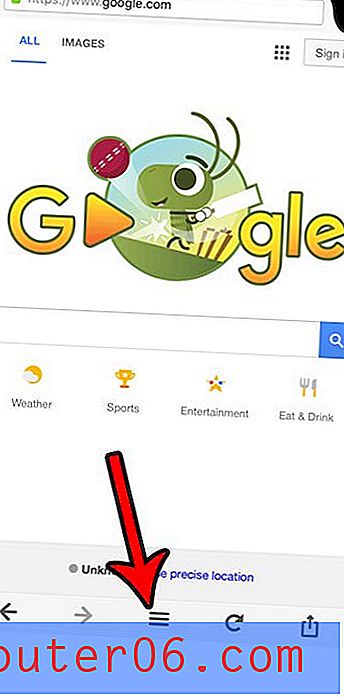
3. darbība: pārvelciet pa kreisi pirmajā uznirstošajā izvēlnē.
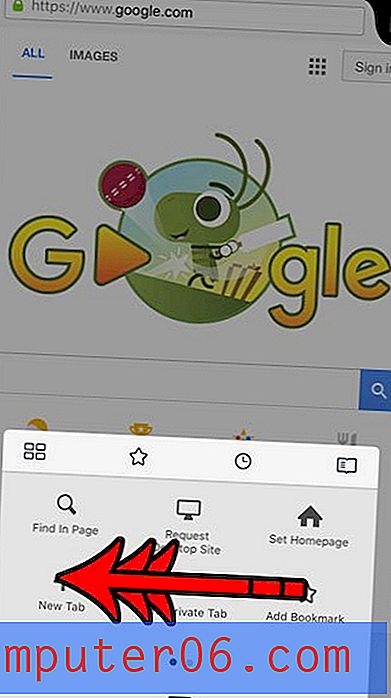
4. solis: atlasiet opciju Iestatījumi .
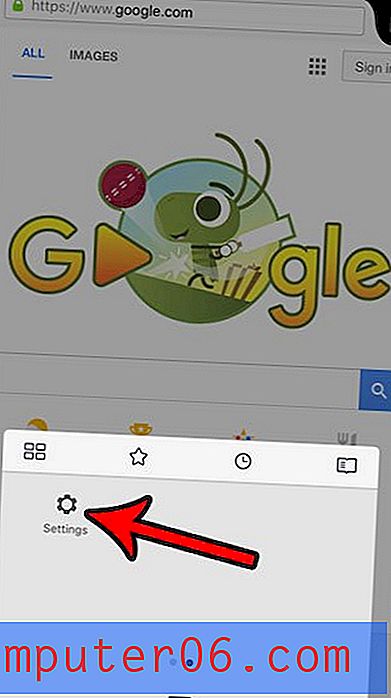
5. solis: ritiniet uz leju un izvēlieties iespēju Notīrīt privātos datus .
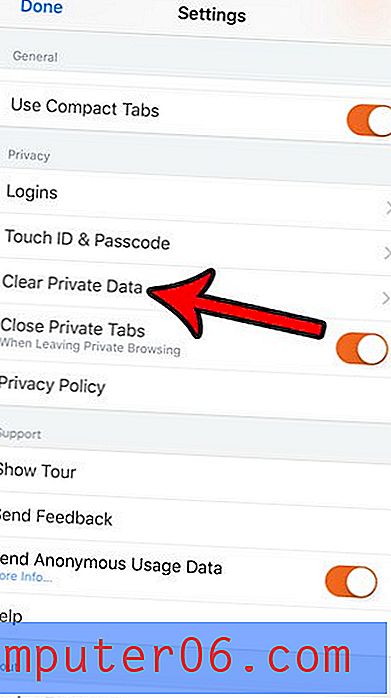
6. solis: atlasiet kešatmiņas opciju. Izslēdziet visas citas iespējas, kuras nevēlaties izdzēst esošos datus. Es esmu izvēlējies izdzēst tikai kešatmiņu zemāk redzamajā attēlā. Kad iestatījumi ir atbilstoši jūsu vajadzībām, pieskarieties pogai Notīrīt privātos datus .
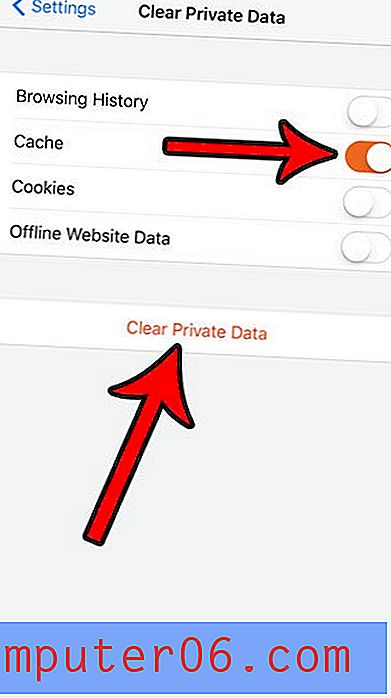
7. darbība: pieskarieties pogai Labi, lai apstiprinātu, ka saprotat, ka šos datus nevar atgūt, kad esat pabeidzis šo procesu.
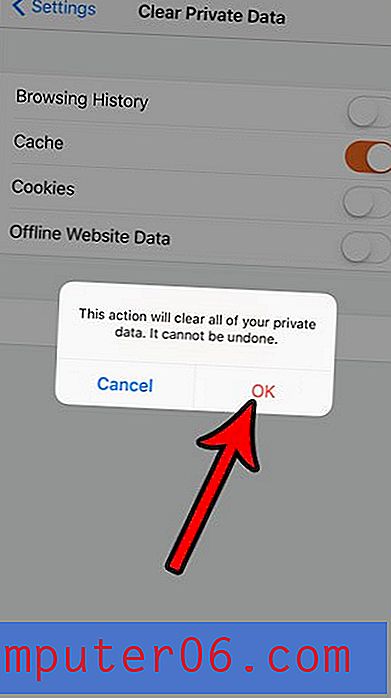
Vai vēlaties iztīrīt kešatmiņu arī noklusējuma Safari pārlūkā? Šis raksts parādīs, kur atrodama opcija, kas ļauj izdzēst arī Safari datus.



